有时候一个wifi被很多人连接网络变慢之后已经无法满足人们的要求,那么路由器有线桥接应该怎么设置呢?下面是学习啦小编给大家整理的一些有关路由器有线桥接设置方法,希望对大家有帮助!
路由器有线桥接设置方法一:接副路由器的WAN口网线一头接主路由器的LAN口,一头接副路由器的WAN口。注:LAN口和WAN口,如何看?在路由器背面接口的上或下方都有小字注明。
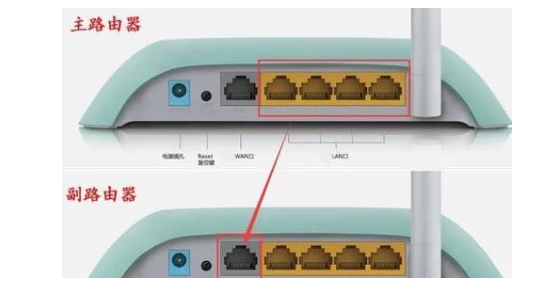
首先先配置副路由器,这时先不要插入WAN口的线。电脑接副路由器的LAN口,登陆路由器,改副路由器的IP地址。一般在网络参数--LAN口设置下。保存后须重启。如主路由器IP192.168.1.1 ,副路由器就需要改为192.168.2.1
注:主路由器和副路由器需改成不同网段的IP。改完需要重启,重启后要用改后的IP才能登录副路由器。
重启后重新登陆路由器。打开WAN口设置。WAN口连接设置可选择静态IP或动态IP。选择动态IP后不用设置其他什么。选择静态IP须输入IP(从主路由器上获取的IP,自己设置,但IP不可是主路由器DHCP分配范围内及网内其他设备占用的IP。)子网掩码都是255.255.255.0,网关是主路由器地址。DNS服务器建议输入主路由器wan状态获取到的DNS地址。
接主路由器过来的网线到WAN口。至此完成,如需其他设置可继续在副路由器上设置如打开无线网络设置无线密码。
路由器有线桥接设置方法二:接副路由器的LAN口网线一头接主路由器的LAN口,一头接副路由器的LAN口。这样接法相当于将路由器用作交换机。注:LAN口和WAN口,如何看?在路由器背面接口的上或下方都有小字注明。
也要配置副路由器,这时先不要插入LAN口的线。电脑接副路由器的LAN口,登陆路由器,最好改掉副路由器的IP地址,方便以后需要登陆。注:副路由器需改成主路由器网段的IP,并且IP不可是主路由器DHCP分配范围内及网内其他设备占用的IP。改完需要重启,重启后要用改后的IP才能登录副路由器。
关闭DHCP服务器,点击不启用,保存即可。注,关闭DHCP主要为防止自动获取到的IP和网内其他设备冲突。大部分路由器默认的DHCP分配范围一样。
接主路由器过来的网线到副路由器LAN口任意一口。至此完成,如需其他设置可继续在副路由器上设置如打开无线网络,设置无线密码。
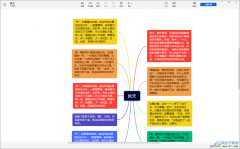 Xmind思维导图导入Word文档的方法
Xmind思维导图导入Word文档的方法
Xmind是一款很好用的思维导图软件,在这款软件中进行思维导图......
 系统重装完整流程详解:什么情况下需要
系统重装完整流程详解:什么情况下需要
系统重装是电脑维护中不可或缺的一部分。随着使用时间的增加......
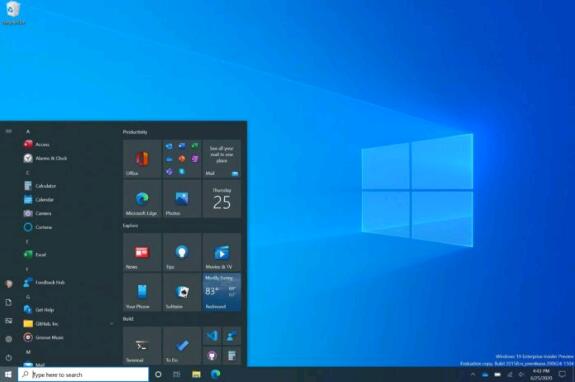 Win10 20H2版本“开始菜单”更新即将完成
Win10 20H2版本“开始菜单”更新即将完成
Win10 20H2版本开始菜单更新即将完成 新的证据表明,已经发布给......
 Intel Arc Alchemist 公版旗舰显卡泄露
Intel Arc Alchemist 公版旗舰显卡泄露
Youtube频道摩尔定律已死,发布了英特尔DG2(Discrete Graphics 2)系列独......
 主板更换全流程:更换主板时需要注意什
主板更换全流程:更换主板时需要注意什
主板是电脑的心脏,它连接了各种硬件,并协调它们的工作。更......
第一节 无法进入Web配置界面 以下信息请您仔细阅读,按步骤进行排查,最终找到问题的解决办法。 1、检查路由器工作指示灯是否正常 正常的情况下,路由器前端面板System指示灯以1Hz的频率闪...

如何在Windows11上管理已知的无线网络 在Windows11上,您还可以预配Wi-Fi配置以简化连接。您还可以删除不再使用的那些连接以进行更好的管理。 添加新的Wi-Fi网络...
在利用VOLANS路由器上网的时候,会遇到VOLANS路由器无线连接提示Windows找不到证书来让您登陆到网络的情况,具体解决方法如下: 一、VOLANS无线路由器设置是WPA-PSK/WPA2-PSK加密 这可能是您系统不...
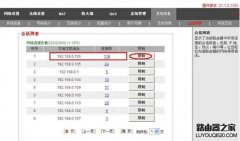
JCG路由器可以智能的显示您目前网内每个IP的连接数和会话记录。从这里查看到的连接数多的话,就可以灵活地进行连接数设置的快捷操作。从而限制该IP的最大连接数,保证路由器的正常工作...

1.确定路由器和电脑已经连接好。 2.打开IE浏览器,输入192.168.1.1进入JCG JHR-N926R无线路由器设置界面。(如图:1-1) 图:1-1 3.点击快速安装向导。(如图:1-2) 图:1-2 4.接着会弹出一个密码输入...

如何在 Windows 10 上快速找到 Wi-Fi 密码 不记得您的 Wi-Fi 密码?以下是在 Windows 10 上找到它的两种简单方法。 在 Windows 10 上,您可以找到您当前连接的接入...

贝尔金路由器设置对于国人来说,是个蛮大的问题,Belkin(贝尔金) 公司是一家美国公司,国内也有部分朋友有用到它的一个路由器!以前很多人买到的无线路由器是英文版本系统!不过进入...
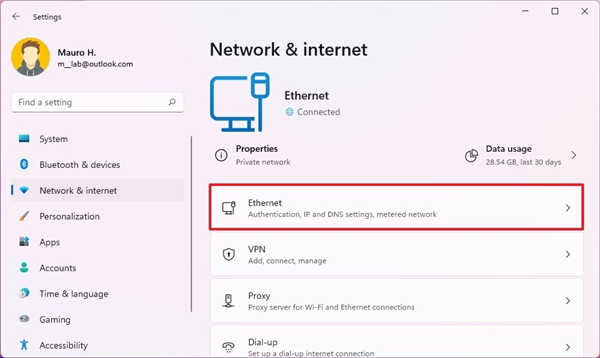
如何在Windows11上配置静态IP地址 如果您有一台通过工作提供文件、媒体内容和打印机的计算机,它应该使用静态传输控制协议Internet协议(TCP/IP)配置而不是动态配置。...

如何使用Win10专业版版控制面板连接到 Wi-Fi 网络 要使用控制面板连接到 Wi-Fi 网络,请使用以下步骤: 1. 打开控制面板。 2. 单击网络和 Internet。 3. 单击...

连接好WIFI,打开浏览器,输入路由器背后的ip地址,输入管理员密码,登录浏览器管理页,点击无线设置,选择无线名称,自行设置WiFi名称与密码,点击保存,点击下方的上网设置,选择上网...
重分发是指一个组织运行了多种路由协议时,必须采取方式将一种路由协议获悉的网络告知另一路由选择协议,以每个端点能到达其他点,这一过程就是重分发。虽然组织中运行多种路由选择协...

极路由3在设计和无线信号方面都做了很大的改变,号称是别墅级穿墙王,那么极路由3怎么安装设置呢?接下来,绿茶小乐哥为大家带来极路由3安装设置方法图文详解,一起去学习下吧。 一、极...
大家都知道,只有在进入volans路由器配置界面的情况下,我们才可以对网络进行设置。下面,我主要介绍不能进入配置界面的解决方法。 一、路由器工作指示灯不正常 在正常的情况下,路由器...

当工作场所中有多个网络热点可用时,您显然想连接到最快的无线连接。Win10系统未配置为自动切换到最强大的Internet,但是您可以手动执行此操作。因此,您将看到两种在Win10系...

虽然可能有很多这样的问题,但我们列出了常见的问题,以帮助您熟悉问题并在排除故障时节省一些时间。 bull; 连接问题 bull; 调制解调器/路由器的问题 bull; 过...